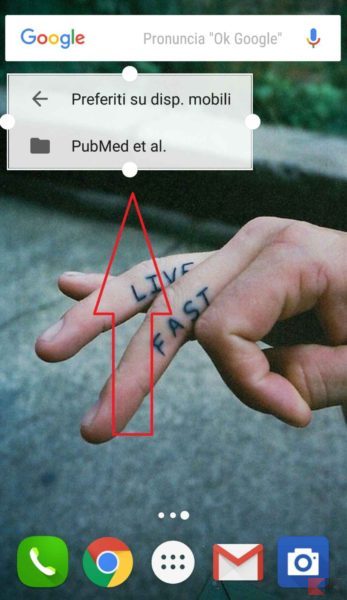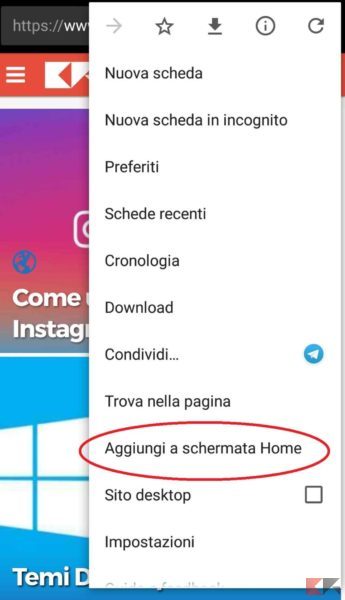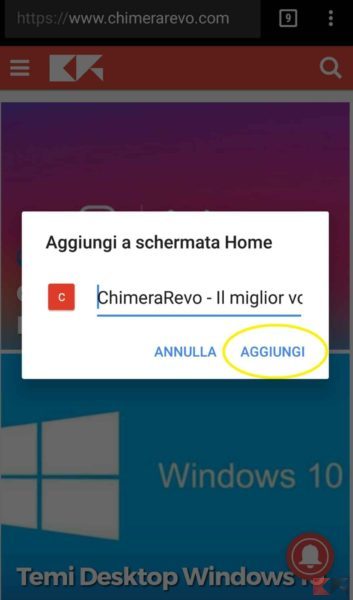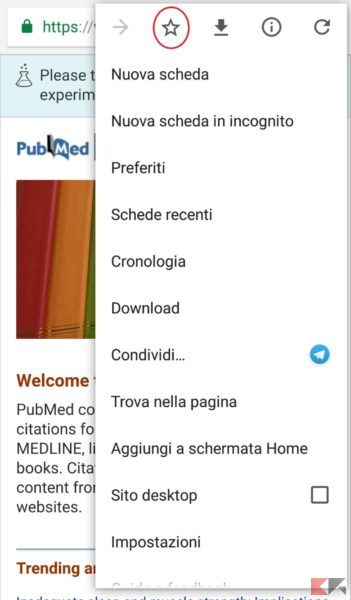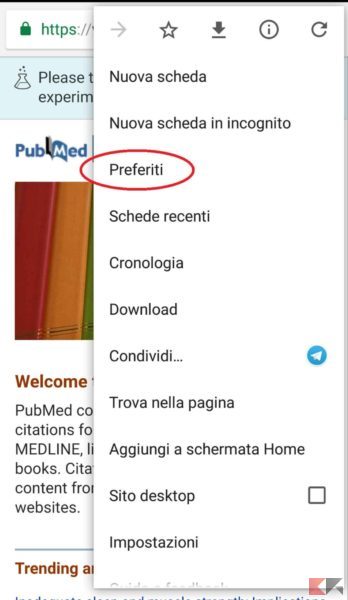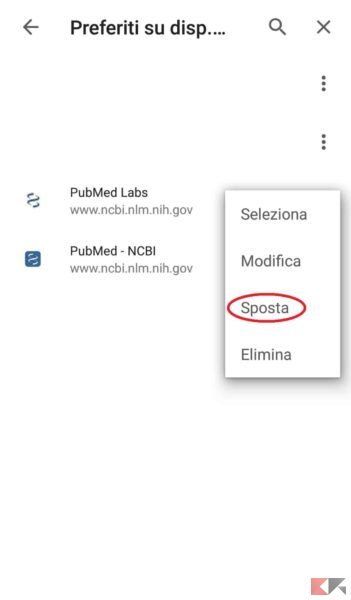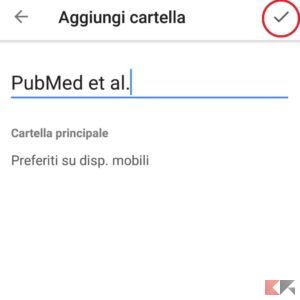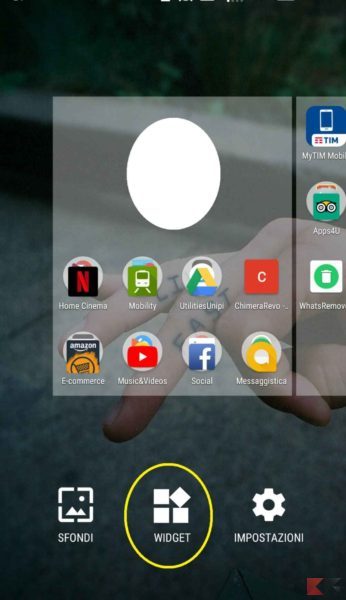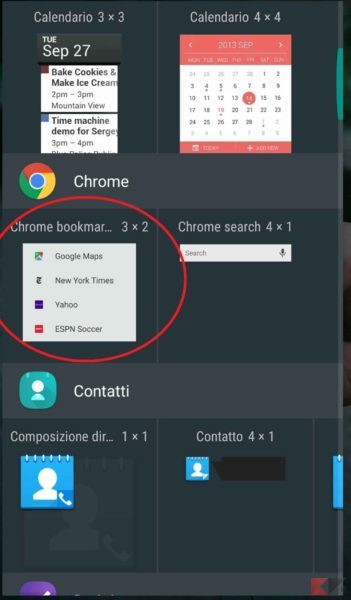Aggiungere pagine e segnalibri Chrome sulla home di Android
Ognuno di noi è solito visitare in modo regolare qualche sito specifico, sia per controllare i risultati delle partite dell’ultima giornata del Campionato di serie A, o per consultare gli studi più aggiornati in campo medico. Per questo motivo potrebbe essere utile avere un accesso rapido ai siti favoriti, magari direttamente dalla home page del proprio smartphone Android.
Ecco quindi un tutorial studiato per consentire di aggiungere pagine e segnalibri Chrome sulla home di Android sotto forma di semplici icone simili a quelle delle applicazioni.
- Aggiungere un sito specifico
- Aggiungere un’intera cartella di segnalibri
- Spostare un segnalibro da una cartella all’altra
Aggiungere un sito specifico
Per tutti coloro che sono soliti tenere sott’occhio ogni novità pubblicata su un sito in particolare, aggiungere la pagina in questione sulla propria home sarà davvero semplice. Vediamo come fare:
- Attraverso il browser Chrome accedere alla Home Page del sito di interesse.
- Premere sull’icona a tre puntini in alto sulla sinistra della pagina di Chrome ed effettuare un tap su “Aggiungi a schermata Home”.

- Comparirà quindi una finestra di dialogo intitolata “Aggiungi a schermata Home” nella quali bisognerà cliccare su “Aggiungi”.

Tornando alla home del proprio smartphone si noterà quindi una scorciatoia diretta alla pagina principale del sito di interesse. Sarà sufficiente effettuarvi sopra un tap per accedere al sito Web.![]()
Aggiungere un’intera cartella di segnalibri
Se aggiungere alla home del proprio smartphone Android un singolo sito ha una certa sua utilità, aggiungervene un’intera cartella è un’opzione addirittura migliore, soprattutto se si è soliti consultare più siti a “tema” simile.
Inserire un sito tra i preferiti
Per iniziare sarà necessario:
- Accedere a tutti i siti che si desidera inserire all’interno della cartella personalizzata di segnalibri.
- Per ciascun sito visitato, una volta all’interno della Home page, effettuare un tocco sull’icona del menu (tre punti, in alto a sinistra dello schermo) e selezionare l’icona raffigurante una stella.

Creare una cartella di siti Preferiti
Una volta effettuata questa operazione sarà necessario creare una cartella di segnalibri. A tal fine bisognerà:
- Aprire una qualsiasi pagina di Chrome e accedere alla pagina dedicata ai “Preferiti > Preferiti su dispositivo mobile”. (1)

- Apparirà una lista delle pagine che sono state inserite tra i Preferiti, tra queste sarà necessario scegliere quelle che si vogliono inserire all’interno della cartella personalizzata. Premendo sull’icona rappresentante tre punti disposti in verticale, si aprirà un menu a scomparsa tra le cui voci figura anche “Sposta”. (2)

- Dopo aver compiuto un tap su “Sposta” si verrà indirizzati alle pagine dedicata alle cartelle dei bookmarks. (3) Cliccare quindi su “Nuova cartella” e rinominare a piacimento.
- Premere infine sulla spunta in alto a sinistra per creare la cartella.

- Al fine di inserire ulteriori siti all’interno della cartella appena creata, sarà sufficiente ripetere i punti (1), (2), (3).
Aggiunta della cartella dei Preferiti alla home di Android
Una volta raccolti i siti Web preferiti all’interno di un’unica cartella, si dovrà creare una shortcut della stessa all’interno della home del proprio device Android.
A questo scopo:
- Effettuare un tap prolungato su uno spazio vuoto della home del telefono e selezionare “Widget”.

- Scorrere verso il basso fino a che non si individua la pagina dedicata a “Chrome bookmarks 3 x 2”, toccare e tenere premuto per posizionare a piacimento la scheda (ridimensionabile all’occorrenza) contenente il gruppo dei siti più frequentati.


Spostare un segnalibro da una cartella all’altra
Se per qualsiasi motivo si desiderasse spostare una delle pagine preferite, da una cartella dei bookmarks all’altra, si potrà semplicemente sfruttare la funzione “Sposta”. Per fare ciò:
- Accedere a Chrome > Icona menu (tre punti) > Preferiti.
- Cliccare quindi sul link di interesse e scegliere “Sposta”.
- Dopodiché sarà sufficiente scegliere la cartella di destinazione.
Ecco terminata la nostra guida su come aggiungere pagine e segnalibri Chrome sulla home di Android. Per ulteriori approfondimenti:
- Google Chrome: organizzare al meglio i segnalibri con Bookmark#
- In Chrome per Android è possibile abilitare i suggerimenti di ricerca
- I trucchi Chrome per Android che dovete conoscere
- Come disattivare i siti suggeriti da Chrome per Android
- Come attivare la modalità lettura in Chrome per Android
- Google Chrome per Android: risparmio dati ancora più efficiente!
- Salvare pagine offline in Chrome su Android
Se vuoi sostenerci, puoi farlo acquistando qualsiasi cosa dai diversi link di affiliazione che abbiamo nel nostro sito o partendo da qui oppure alcune di queste distribuzioni GNU/Linux che sono disponibili sul nostro negozio online, quelle mancanti possono essere comunque richieste, e su cui trovi anche PC, NAS e il ns ServerOne. Se ti senti generoso, puoi anche donarmi solo 1€ o più se vuoi con PayPal e aiutarmi a continuare a pubblicare più contenuti come questo. Grazie!
Hai dubbi o problemi? Ti aiutiamo noi!
Se vuoi rimanere sempre aggiornato, iscriviti al nostro canale Telegram.Se vuoi ricevere supporto per qualsiasi dubbio o problema, iscriviti alla nostra community Facebook o gruppo Telegram.
Cosa ne pensi? Fateci sapere i vostri pensieri nei commenti qui sotto.
Ti piace quello che leggi? Per favore condividilo con gli altri.